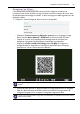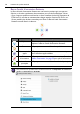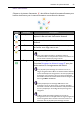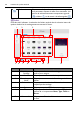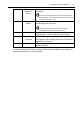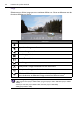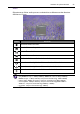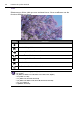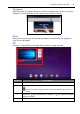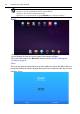Operation Manual
Interface du système Android 59
Menu d’annotation
Cliquez sur le pinceau d’annotation dans la Barre d’outils d’annotation flottante pour
basculer les boutons pour le menu d’annotation comme illustré ci-dessous.
Icône Fonction Description
Déplacer Touchez, maintenez et faites glisser ce bouton pour
déplacer la Barre d’outils d’annotation flottante.
Fermer Cliquez pour fermer la Barre d’outils d’annotation
flottante.
Pinceau Cliquez pour changer la couleur du pinceau. Les options
de couleur sont rouge, vert et noir.
Effacer Cliquez pour effacer toutes les annotations sur l’écran.
Vous pouvez également effacer rapidement toutes les
annotations faites en essuyant toute écriture ou les dessins sur
l’écran tactile en utilisant un poing en boule.
Enregistrer Cliquez pour enregistrer les annotations sur l’écran.
Consultez Enregistrer les fichiers à la page 57 pour plus
d’informations sur l’enregistrement des fichiers.
Si un périphérique de stockage est connecté à l’écran, les
images enregistrées dans la Barre d’outils d’annotation flottante
seront automatiquement enregistrées là. Si aucun périphérique
de stockage n’est connecté à l’écran, les images enregistrées
dans la Barre d’outils d’annotation flottante seront enregistrées
dans l’onglet Note de EZFinder.
Si deux périphériques de stockage USB externes sont
connectés à l’écran en même temps, un message apparaîtra
dans la Barre d’outils d’annotation flottante vous permettant de
choisir le périphérique de stockage dans lequel l’image sera
enregistrée.
La Barre d’outils d’annotation flottante ne permet pas
l’enregistrement via un code QR, toutes les images enregistrées
seront enregistrées dans la mémoire interne de l’écran ou à
l’extérieur dans un périphérique de stockage connecté.